数字笔记思维导图插件是一款绿色安全的OneNote思维导图插件软件。安装Mind Map for OneNote后可直接在笔记中插入思维导图模板操作方式类似excel中的表格插入方式。
软件功能:
条件主题(大花括号 { 主题)
使用大花括号 { 来圈起一组列表内容。
随机主题颜色
在创建主题时,随机给主题设置颜色。
思维导图选项卡
数字笔记思维导图插件
主题:主主题。
副题:副主题,子主题。
创建主题
在当前 OneNote 页面中创建一个脑图主题。
把光标在当前 OneNote 页面中,然后点击“主题”功能,则在光标位置插入一个思维导图的主题节点。
创建右侧副题
在选中的主题右侧插入一个副主题。
首先,选中一个主题或者副题,然后点击“右侧副题”,则在选中的主题右侧插入一个新副主题。
创建底部副题
在选中的主题底部插入一个副主题。
首先,选中一个主题或者副题,然后点击“底部副题”,则在选中的主题底部插入一个新副主题。
纵向文本
调整主题文本成纵向罗列。首先选中一个主题,然后使用这个功能把文本变成纵向罗列。
横向文本
调整纵向文本主题的文本成横向显示。首先选中一个纵向文本显示的主题,然后使用这个功能把文本由纵向显示变成横向显示。
主题属性
边框
显示/移除主题的边框。
底色
显示/移除主题的背景色。
右侧副题
上方枝条主题 - 使右侧副题显示在连接线上方
该属性把右侧副题显示在连接线的上方。同时移除主题的边框和背景色的情况下实现上方枝条主题。
下方枝条主题 - 使右侧副题显示在连接线下方
该属性把右侧副题显示在连接线的下方。同时移除主题的边框和背景色的情况下实现下方枝条主题。
连接线
在连个选中的主题间绘制连线。
首先要选中 2 个主题,然后点击“连接线”,则会在这 2 个主题间重绘连接线。
刷新
对当前页面进行刷新,重绘所有连接线。
如果手动调节挪动了主题后者副主题的位置,可以使用“刷新”功能重绘所有连接线。
填充颜色
对选中的主题或者副主题进行颜色填充。
首先先选择一些主题或者副主题,然后点击“填充颜色”,可以选择颜色来填充这些主题。
加宽尺寸
按选中主题中最大的宽度来加宽所有选中主题的宽度。
首先选中一组主题,点击“加宽”,则在选中的主题中找出最宽的宽度,然后按这个宽度调整所有选中的主题宽度。
缩窄宽度
按选中主题中最小的宽度来加宽所有选中主题的宽度。
首先选中一组主题,点击“缩窄”,则在选中的主题中找出最小的宽度,然后按这个宽度调整所有选中的主题宽度。
选中主题及其副主题
首先选中一个主题或者是副题,然后点击这个功能,则自动扩充为选中这个主题及其子副主题。
按自己的方向选中子副题
首先选中一个主题或者是副题,然后点击这个功能,则自动选中其下的子副主题(同时根据这个主题的方向:右侧还是底部)。
按自己的方向选中兄弟主题
首先选中一个主题或者是副题,然后点击这个功能,则自动选中其左右的兄弟姐妹主题(同时根据这个主题的方向:右侧还是底部)。
选中同级别的主题(在一个父主题下)
首先选中一个主题或者是副题,然后点击这个功能,则在这个主题的父主题下,自动选中这个主题及其同级别的主题。
选中子主题
首先选中一个主题或者副题,然后点击这个功能,则选中所有的子主题。
选中主题及其兄弟主题
首先选中一个主题或者副题,然后点击这个功能,则扩充选中其兄弟姐妹主题(无需根据这个主题的方向)。
选中页面中所有同级别的主题
首先选中一个主题或者副题,然后点击这个功能,则扩充为选中这个页面中所有的同级别的主题。
向左排列
首先选中一组主题或者副题,然后点击这个功能,则会找出这组主题中最靠左的位置,调整所有选中的主题到最左位置上。
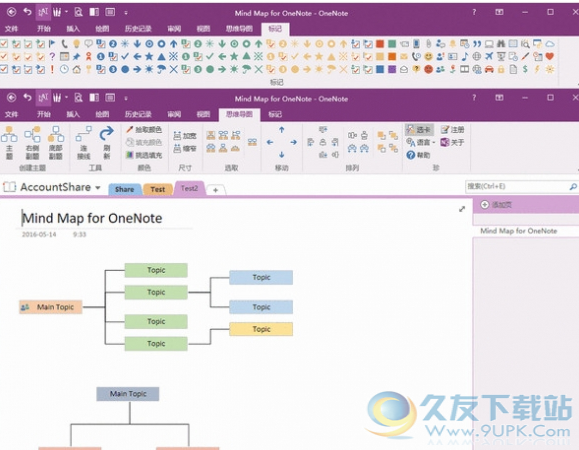
向上排列
首先选中一组主题或者副题,然后点击这个功能,则会找出这组主题中最靠上的位置,调整所有选中的主题到最上位置上。
向右排列
首先选中一组主题或者副题,然后点击这个功能,则会找出这组主题中最靠右的位置,调整所有选中的主题到最右位置上。
向下排列
首先选中一组主题或者副题,然后点击这个功能,则会找出这组主题中最靠下的位置,调整所有选中的主题到最下位置上。
垂直中心排列
首先选中一组主题或者副题,然后点击这个功能,则向垂直的中心排列这些主题。
水平中心排列
首先选中一组主题或者副题,然后点击这个功能,则向水平的中心排列这些主题。
水平平均分布排列
首先选中一组主题或者副题,然后点击这个功能,则在水平方向上,平均分布排列这些主题。
垂直平均分布排列
首先选中一组主题或者副题,然后点击这个功能,则在垂直方向上,平均分布排列这些主题。
主题属性
对选中的主题,进行属性修改。
拾取颜色
首先选中一个主题,使用这个功能可以拾取这个主题的颜色。以便给“填充颜色”功能使用。
填充颜色
选中一组主题或者副题,使用这个功能给这些主题填充颜色 (颜色要先用“拾取颜色”功能获取)。
左移
首先选中一个或者多个主题,使用这个功能可以向左移动这些主题,同时包括这些主题的子副题。
上移
首先选中一个或者多个主题,使用这个功能可以向上移动这些主题,同时包括这些主题的子副题。
下移
首先选中一个或者多个主题,使用这个功能可以向下移动这些主题,同时包括这些主题的子副题。
右移
首先选中一个或者多个主题,使用这个功能可以向右移动这些主题,同时包括这些主题的子副题。
增加距离
首先选中一个主题,使用这个功能可以使它的子副题间的距离变大。
缩小距离
首先选中一个主题,使用这个功能可以使它的子副题间的距离变小。
摘要总结主题
在光标的位置,插入一个摘要总结主题。
上方标签
在连接线的左边或者上方插入标签。首先选中 2 个主题(一个主题和它的父主题),再使用这个功能来在它们的连接线上方或者左边插入一个带箭头的标签。
下方标签
在连接线的右边或者下方插入标签。首先选中 2 个主题(一个主题和它的父主题),再使用这个功能来在它们的连接线下方或者右边插入一个带箭头的标签。
移动距离
设置移动功能一次移动的距离。当对主题进行移动时,指定的移动距离。当按下时,一次移动 10 点,未按下是,一次移动 0.5 点。
时间轴
时间轴
绘制和重新绘制时间轴。一个页面只能有一个时间轴。
新建时间区域块
新建一个时间区域块,在完成编辑后,再点击“时间轴”功能来重新绘制时间轴。
靠左排列所有时间区域块
靠左排列当前页面中的所有时间区域块。
缩进时间块
缩进所有选中的时间块。
选卡
显示或者隐藏“标记”选项卡。
标记选项卡
在这个选项卡中,提供了 138 种标记,可以使用这些标记来为主题添加图片。
标记选项卡
在这个选项卡中,提供了 138 种标记,可以使用这些标记来为主题添加图片。





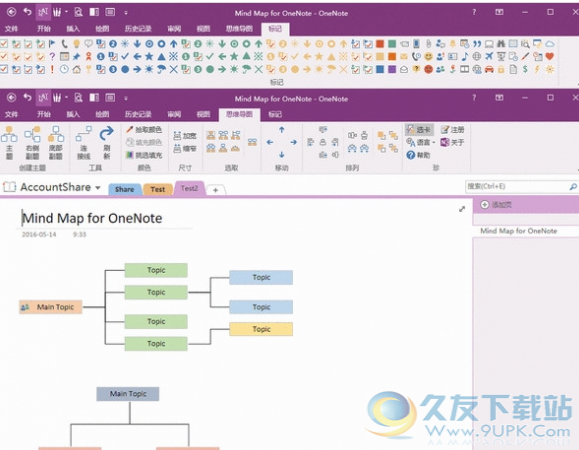

 温州银行
温州银行 泉州银行手机银行 1.3.9安卓版
泉州银行手机银行 1.3.9安卓版 东亚银行 2.0.1安卓版
东亚银行 2.0.1安卓版 天津银行
天津银行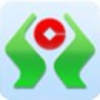 广西农村信用社手机银行 1.6.2安卓版
广西农村信用社手机银行 1.6.2安卓版 四川农信手机银行 1.6034安卓版
四川农信手机银行 1.6034安卓版 民泰银行手机银行 2.0.2安卓版
民泰银行手机银行 2.0.2安卓版 贵州农村信用社手机银行 1.7.0安卓版
贵州农村信用社手机银行 1.7.0安卓版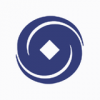 兰州银行
兰州银行 邯郸银行 3.0安卓版
邯郸银行 3.0安卓版 广东南粤银行 1.9.8安卓版
广东南粤银行 1.9.8安卓版 包商银行 2.0.2安卓版
包商银行 2.0.2安卓版 对联生成器是一款可以帮助不知道怎么写对联的用户快速的生成对联,以节约大家思考对联的时间,有需要的用户赶紧来下载这款对联生成器吧,相信一定可以帮到大家。
简介:
一到过春节的时候可能家家户户都会挂上喜庆的对...
对联生成器是一款可以帮助不知道怎么写对联的用户快速的生成对联,以节约大家思考对联的时间,有需要的用户赶紧来下载这款对联生成器吧,相信一定可以帮到大家。
简介:
一到过春节的时候可能家家户户都会挂上喜庆的对... 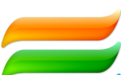 essentialpim pro(个人信息管理软件)是款非常杰出的个人信息管理和工作手册软件。essentialpim pro(个人信息管理软件)能够很好的帮助用户管理个人信息,功能功能,简单易用。
essentialpim pro(个人信息管理软件)是款非常杰出的个人信息管理和工作手册软件。essentialpim pro(个人信息管理软件)能够很好的帮助用户管理个人信息,功能功能,简单易用。  visa卡号生成器是一款功能强大的美国信用卡生成器,visa卡号生成器能够随机生成visa、mastercard以及discover信用卡卡号,用户可以利用这些卡号注册美国apple id以及注册一些需要提供信用卡信息的网站,非常方便。
介...
visa卡号生成器是一款功能强大的美国信用卡生成器,visa卡号生成器能够随机生成visa、mastercard以及discover信用卡卡号,用户可以利用这些卡号注册美国apple id以及注册一些需要提供信用卡信息的网站,非常方便。
介... 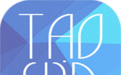 大学文凭生成器是一款具有娱乐性质的文凭生成软件,该软件能够一键生成大学毕业证书,你可以在证书上加上自己的名字,在朋友圈中可以秀秀自己已经毕业啦!
特色:
1、可以加上自己的相片,然后写一点装逼的描述,就可以...
大学文凭生成器是一款具有娱乐性质的文凭生成软件,该软件能够一键生成大学毕业证书,你可以在证书上加上自己的名字,在朋友圈中可以秀秀自己已经毕业啦!
特色:
1、可以加上自己的相片,然后写一点装逼的描述,就可以...  诗词生成器是一款非常有趣的现代诗自动生成工具,可以根据你给出的一些素材帮你作出一首优美的诗歌来。诗词生成器能够生成30多种不同风格的诗歌,不管是用来表达爱意,或者是倾诉衷肠,诗词生成器都能帮你搞定,从此写...
诗词生成器是一款非常有趣的现代诗自动生成工具,可以根据你给出的一些素材帮你作出一首优美的诗歌来。诗词生成器能够生成30多种不同风格的诗歌,不管是用来表达爱意,或者是倾诉衷肠,诗词生成器都能帮你搞定,从此写...  QQ2017
QQ2017 微信电脑版
微信电脑版 阿里旺旺
阿里旺旺 搜狗拼音
搜狗拼音 百度拼音
百度拼音 极品五笔
极品五笔 百度杀毒
百度杀毒 360杀毒
360杀毒 360安全卫士
360安全卫士 谷歌浏览器
谷歌浏览器 360浏览器
360浏览器 搜狗浏览器
搜狗浏览器 迅雷9
迅雷9 IDM下载器
IDM下载器 维棠flv
维棠flv 微软运行库
微软运行库 Winrar压缩
Winrar压缩 驱动精灵
驱动精灵